Як правильно зашифрувати пристрій Android (09.15.25)
Нещодавні напади на інформаційну безпеку, зокрема скандал у Facebook, знову поставили в центрі уваги проблему шифрування смартфонів. Ми всі розуміємо, що збереження наших даних у безпеці є дуже важливим сьогодні, тому більшість технологічних компаній озброюють своїх користувачів інструментами та функціями, щоб захистити їхню інформацію прямо зараз.
Android займає перше місце впровадження заходів захисту даних, пропонуючи засоби шифрування для своїх пристроїв. На жаль, більшість користувачів не знають, як увімкнути цю функцію. Насправді більшість користувачів Android навіть не знають, що робить шифрування та чому важливо шифрувати мобільні телефони та інші пристрої. У статті буде розказано, що таке шифрування для Android, чому це важливо і як можна зашифрувати телефон Android.
Що таке шифрування для Android і як це працює?Перш ніж ми продовжимо навчальний посібник із шифрування телефону Android та інших пристроїв, життєво важливо, щоб ви спочатку зрозуміли, що таке шифрування та що воно робить для вашого телефону та даних, а також переваги та недоліки наявності вашого пристрою зашифровано.
Шифрування пристрою не є комплексним рішенням для захисту ваших даних від несанкціонованого доступу. Зверніть увагу, що шифрування пристрою обмежене лише вашим пристроєм. Це означає, що всі дані на вашому телефоні - фотографії, календар, текстові повідомлення, відео, контакти тощо - захищені від сторонніх поглядів людей, які, можливо, захочуть отримати до них доступ. Шифрування пристрою не охоплює жодної інформації, яку ви надсилаєте через Інтернет або мережу. Наприклад, якщо ви надсилаєте електронні листи, публікуєте повідомлення в соціальних мережах або розміщуєте інформацію на веб-сайті, дані, які ви надсилаєте через Інтернет, все ще стають вразливими до несанкціонованого доступу, тому вам все одно потрібно застосовувати інші заходи захисту інформації.
За допомогою шифрування пристрою ви отримуєте унікальний ключ, за допомогою якого можна читати зашифровані дані. Без цього ключа нікому неможливо прочитати ваші фотографії, музику, програми та дані облікового запису. Це звучить легко, але процес, що відбувається за кадром, складніший, ніж ви думаєте. Ваш пароль користувача перетворюється на ключ, який зберігається у «Довіреному середовищі виконання», щоб захистити його від програмних атак. Це потрібно для шифрування та дешифрування файлів на телефоні. Пам’ятаєте ті головоломки із алфавітним шифром, де ви приховуєте повідомлення, скремблюючи літери, і єдиний спосіб їх розшифрувати - це використовувати унікальний код? Шифрування пристрою працює так само. Весело, правда?
Шифрування для Android дуже просто для користувачів. Все, що вам потрібно зробити, це пам’ятати пароль, коли ви хочете завантажитись або розблокувати пристрій, і всі ваші файли та дані будуть для вас доступними. Вам не потрібно турбуватися про те, що ваш пристрій потрапив у чужі руки, оскільки вони не зможуть зрозуміти ваші дані без ключа.
Але перш ніж ми обговоримо, як шифрування пристрою може принести вам користь і як це працює, є деякі речі, які ви повинні взяти до відома спочатку:
- Дешифрування файлів вимагає додаткової обробної потужності, тому ця процедура буде мати незначний та помірний вплив на продуктивність вашого пристрою. Вплив цього процесу залежить головним чином від обсягу оперативної пам'яті, який ви маєте, та віку вашого пристрою. Швидкість читання пам’яті може бути меншою на старих пристроях порівняно з новими моделями. Якщо ви використовуєте новий телефон, вплив на продуктивність може бути незначним. Щоб переконатися, що у вас достатньо пам’яті, візьміться за завдання розшифрування, збільште швидкість телефону за допомогою такої програми, як інструмент для очищення Android .
- Деякі пристрої пропонують лише односторонній процес шифрування . Переконайтеся, що ваш виробник або пристрій має можливість видалити шифрування з вашого телефону. В іншому випадку ви не зможете отримати свої дані. Якщо це так, вам доведеться повністю скинути налаштування пристрою, щоб видалити всі ваші дані. Тож перед тим, як зашифрувати телефон, спершу зверніться до виробника.
Шифрування для Android - це простий процес. Він працює однаково для більшості пристроїв Android, але кроки для його включення дещо відрізняються залежно від виробника. Це також пристрої, на яких за замовчуванням увімкнено шифрування, наприклад Nexus 6 та 9.
Android 5 та новіші версіїДля телефонів та планшетів, що працюють на Android 5.0 Lollipop або новішої версії, функція шифрування можна знайти в розділі Безпека в основних налаштуваннях пристрою. Перехід до налаштувань шифрування може дещо відрізнятися залежно від моделі та виробника пристрою, але більшість пристроїв Android мають це в розділі Налаштування & gt; Екран блокування та безпека.
Знову ж таки, залежно від вашого пристрою, ви повинні побачити опцію «Шифрувати телефон» або «Шифрувати SD-карту», або обидва. Якщо ви використовуєте планшет, ви побачите "Шифрувати планшет". Процес може зайняти багато часу, тому рекомендується підключити зарядний пристрій, щоб він не вимикався під час шифрування та не спричиняв помилок. Вам також буде запропоновано встановити PIN-код блокування екрана, якщо ви раніше не встановлювали пароль пристрою. Цей пароль вам знадобиться під час увімкнення пристрою або розблокування нових зашифрованих даних. Не забудьте цей пароль, інакше ви більше не зможете отримати доступ до своїх зашифрованих файлів.
Android 4.4 та нижчеЯкщо ваш телефон працює на Android 4.4 KitKat або нижче, вам буде запропоновано встановити PIN-код або пароль, перш ніж продовжувати процес шифрування. Щоб встановити пароль пристрою, виконайте такі дії:
- Відкрийте Налаштування вашого пристрою.
- Торкніться Безпека & gt; Блокування екрана.
- Ви можете вибрати тип PIN-коду, який ви хочете зробити: шаблон, PIN-код або змішаний пароль. Переконайтесь, що не забули цей пароль, оскільки пізніше ви будете використовувати його для дешифрування файлів.
Після завершення налаштування пароля поверніться до налаштувань безпеки та натисніть «Шифрувати телефон» або «Шифрувати планшет». Підключіть телефон, щоб не переривати процес шифрування, і дотримуйтесь інструкцій на екрані, щоб зашифрувати пристрій. Вам також доведеться підтвердити свій PIN-код востаннє перед початком шифрування.
Шифрування вашого пристрою може зайняти багато часу, залежно від кількості даних, які потрібно зашифрувати, і від того, наскільки потужною є обчислювальна потужність вашого пристрою. Після завершення шифрування введіть свій PIN-код, щоб почати користуватися новим зашифрованим пристроєм.
Шифрування картки microSDУ меню «Безпека» вашого пристрою ви також маєте можливість зашифрувати свою карту microSD. Ви можете зашифрувати пам’ять microSD, щоб переконатися, що всі ваші дані захищені. Однак якщо ви використовуєте його лише для зберігання музики, фільмів та інших неважливих файлів, ви можете зберегти його таким, яким він є.
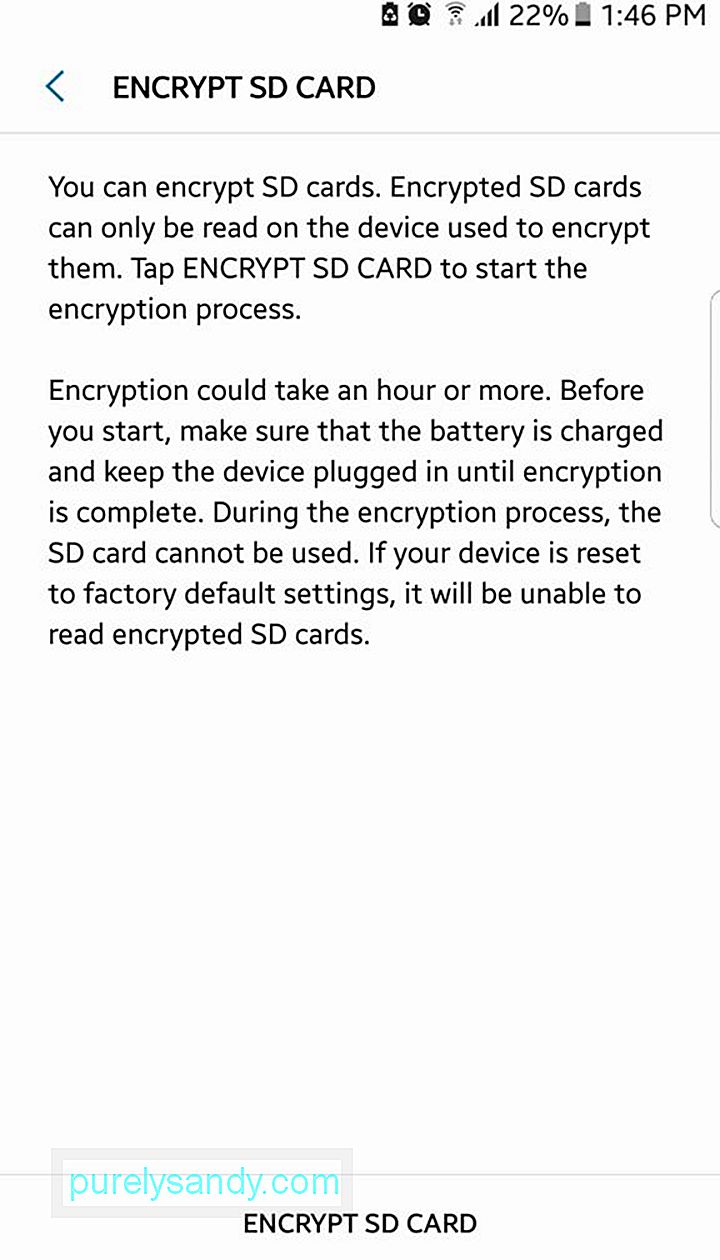
Одна з причин, чому можливо, ви не захочете зашифрувати свою карту microSD, це означає, що після цього ви не зможете використовувати її на інших пристроях без попереднього повного видалення шифрування. Інші пристрої не зможуть прочитати зашифровану карту microSD, оскільки вони не знають ключа.
Ви також повинні пам’ятати, що спершу потрібно розшифрувати пам’ять microSD, перш ніж скинути налаштування пристрою. Якщо ви забули розшифрувати перед скиданням телефону до заводських налаштувань, ваш ключ шифрування буде втрачено, і ви не зможете повторно отримати доступ до своїх зашифрованих файлів. Отже, продумайте, перш ніж вирішити зашифрувати свою карту microSD.
Після шифруванняШифрувати мобільні телефони або планшети досить просто. Крім того, це чудовий спосіб захистити свої дані. Найголовніше, що слід пам’ятати після процесу шифрування, - це PIN-код або пароль. Без нього ви не зможете отримати доступ до своїх зашифрованих файлів, і всі вони будуть втрачені.
Шифрування за допомогою сторонніх програмОсь список улюблених програм для шифрування у Google Play Store та їх особливості:
SSE - універсальна програма для шифрування 
SSE вже досить давно допомагає користувачам шифрувати файли і сьогодні вважається однією з найнадійніших програм для шифрування в Google Play Store. Це менеджер паролів, програмне забезпечення для шифрування тексту та шифрування файлів, все зведене в одне ціле. Замість того, щоб зашифрувати весь пристрій, ви можете використовувати SSE для захисту та шифрування окремих файлів або папок. Як і при шифруванні пристрою, вам також потрібно встановити пароль, який ви будете використовувати для дешифрування зашифрованих файлів. SSE також дозволяє створити копію зашифрованих даних або повністю їх замінити.
Окрім шифрування, ви також можете використовувати SSE для шифрування тексту та управління паролями. Шифрувач тексту захищає ваші повідомлення, електронні листи, нотатки та іншу текстову інформацію від інших читачів. З іншого боку, сховище паролів можна використовувати для зберігання ваших паролів, PIN-кодів та нотаток у надійному місці. Ви матимете головний пароль для доступу до всіх цих паролів, як і LastPass.
Crypto Ghost - Шифрування файлів 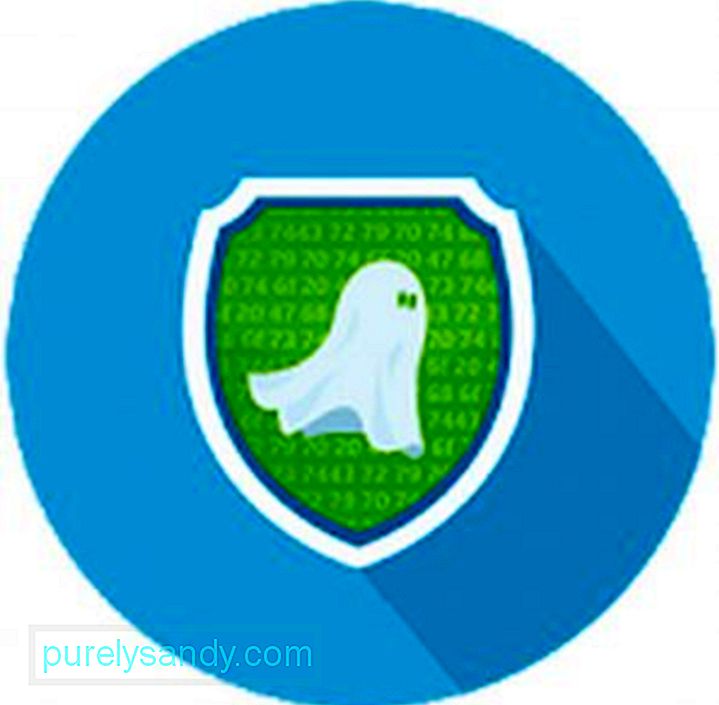
Якщо вам потрібно надіслати своїм контактам важливі файли, такі як контракти чи ділові документи, можливо, ви захочете використовувати Crypto Ghost для безпечної надсилання ваших файлів. Crypto Ghost використовує сучасні технології та криптографічні алгоритми для спільного використання ваших файлів із приватним життям.
Після того, як ви зашифруєте свої файли за допомогою Crypto Ghost, ви зможете створити пароль для файлів, якими ви зможете поділитися з друзями виставляти свій головний пароль. Крім того, вам не потрібно підключення до Інтернету для шифрування ваших файлів, оскільки процес шифрування виконується локально, а інформація зашифровується у пристрої. Він також має простий користувальницький інтерфейс, що полегшує його використання.
Безпечна камера - шифрування фотографій 
Якщо у вас мало файлів для шифрування, і ви хочете зберегти свої фотографії в безпеці, тоді безпечна камера ідеально підходить для вас. Він шифрує ваші фотографії за допомогою шифрування військового класу (AES 256), як тільки ви їх зробите. Потім ваші зашифровані фотографії зберігаються у спеціальній галереї, де їх надійно зберігають та приховують від загарбників. Тож навіть якщо ви загубите пристрій або хтось зламає ваш заблокований екран, ніхто інший не зможе отримати доступ до ваших фотографій, крім вас. Додаток камери простий у використанні з основними функціями спалаху та таймера.
Ви також можете поділитися зашифрованими фотографіями зі своїми друзями, використовуючи унікальний пароль. Ви також можете імпортувати та шифрувати наявні зображення, тому вам не доведеться турбуватися про безпеку своїх фотографій.
Text Hider Pro Encryption 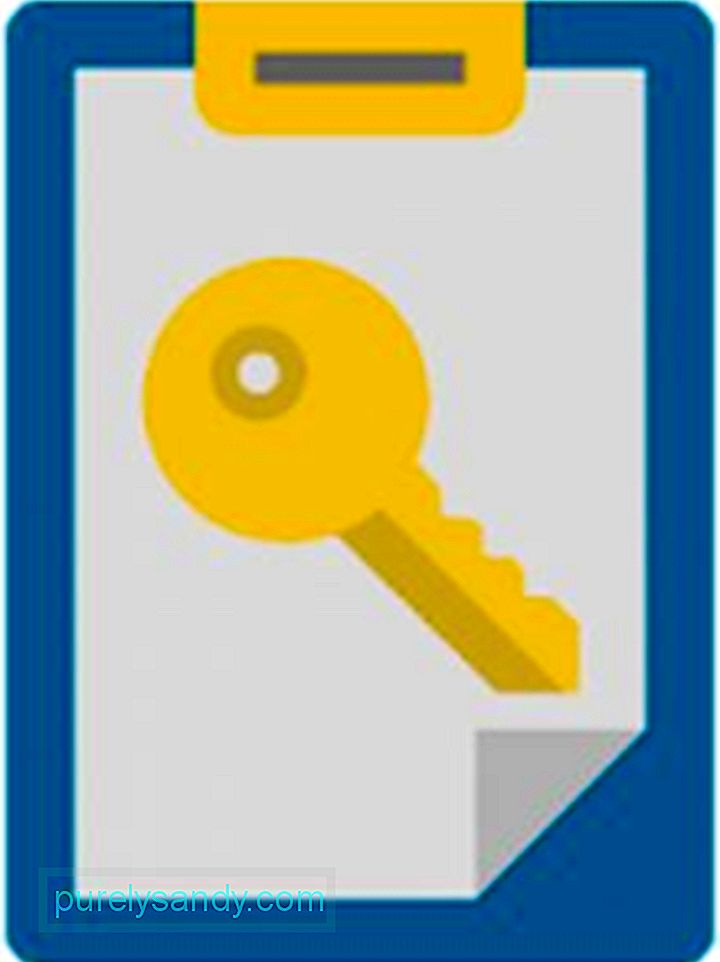
Вам потрібно розіслати секретні повідомлення своїм друзям? Шифрування тексту Hider Pro дозволяє шифрувати та розшифровувати текст, незалежно від розміру та формату тексту. Ви можете закодувати коротку фразу, абзац або навіть цілу книгу, якщо хочете. Ви можете використовувати цей додаток для надсилання повідомлень своїм друзям за допомогою того самого ключа, який ви використовували для шифрування тексту.
Щоб зашифрувати текст, скопіюйте його в буфер обміну пристрою та торкніться Шифрувати. Той самий процес стосується і дешифрування повідомлень. Все, що вам потрібно, - це ключ, який використовується для шифрування тексту.
Особливості шифрування Android NougatОднією з найважливіших змін у шифруванні для Android є введення Direct Boot на Android Nougat. На відміну від поточної функції, яка шифрує весь ваш пристрій і блокує його, поки ви не введете свій пароль, Direct Boot дозволяє запускати кілька програм, як тільки ви вмикаєте пристрій, навіть без введення пароля. Деякі функції, такі як телефонні дзвінки та будильники, можуть працювати відразу після завантаження, тоді як програми, що використовують ваші дані, не запускатимуться, поки ви не введете свій пароль.
Завдяки обсягу персональних даних, які ми маємо на наших пристроях Android, шифрування забезпечує додатковий рівень захисту від несанкціонованого доступу та зловживання нашими даними. Для користувачів Android існує безліч варіантів, залежно від рівня шифрування, який потрібно для вашого пристрою. Ви можете зашифрувати весь пристрій, одну папку, певні файли, фотографії або навіть текст. Незважаючи на те, що шифрування не забезпечує повного захисту від усього, воно все одно забезпечує чудовий захист на випадок крадіжки вашого пристрою.
Відео YouTube: Як правильно зашифрувати пристрій Android
09, 2025

